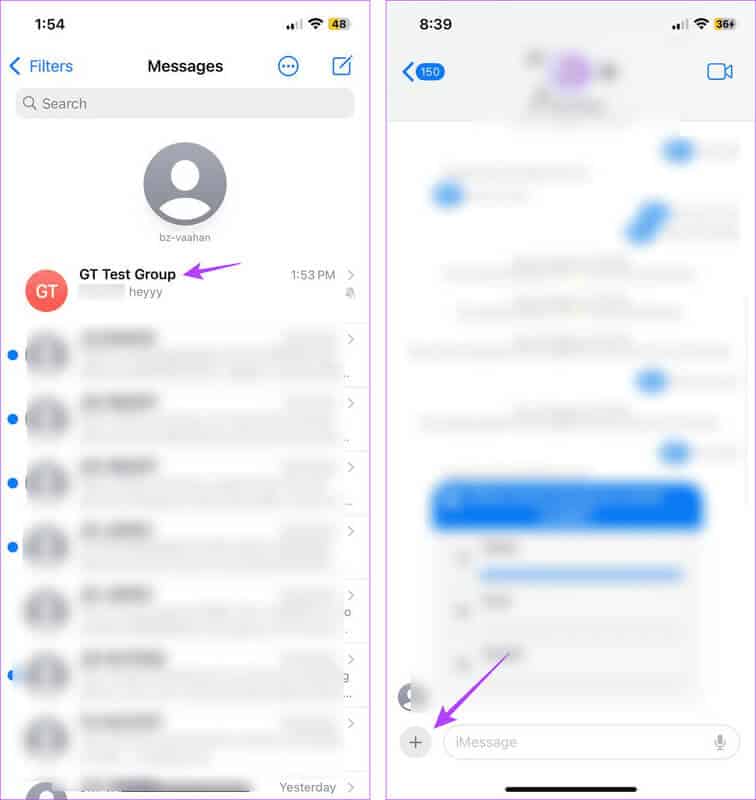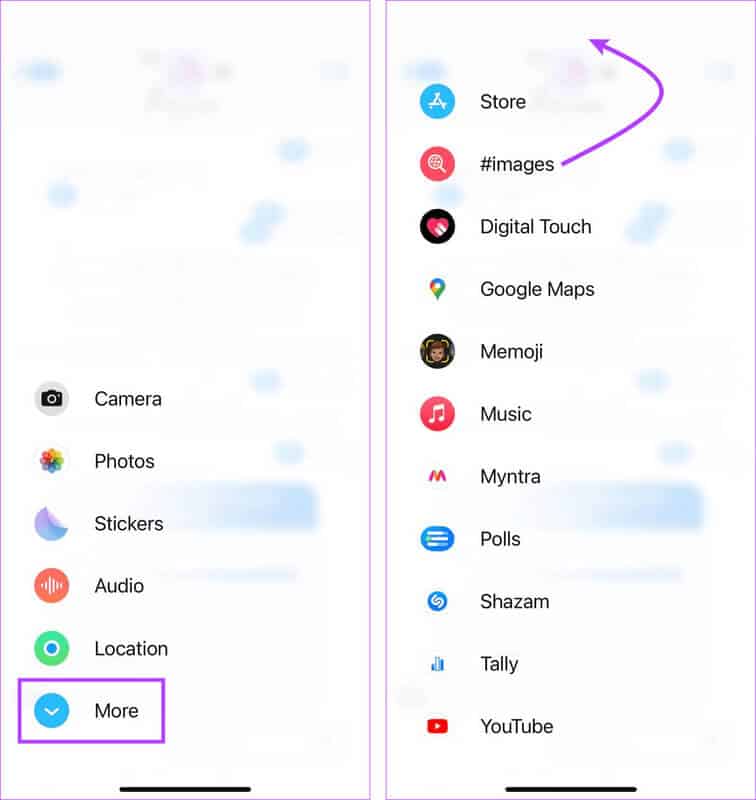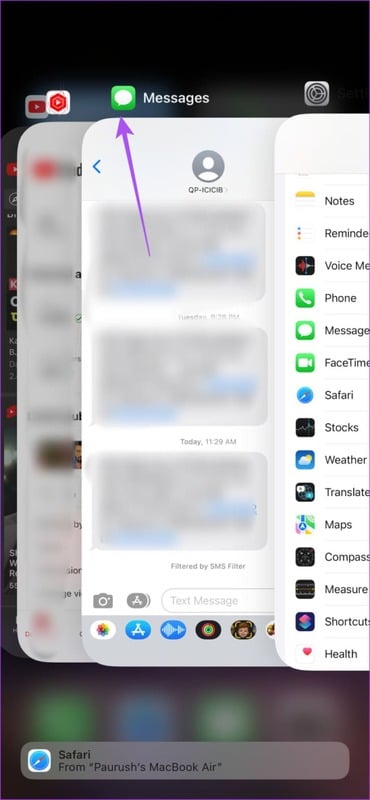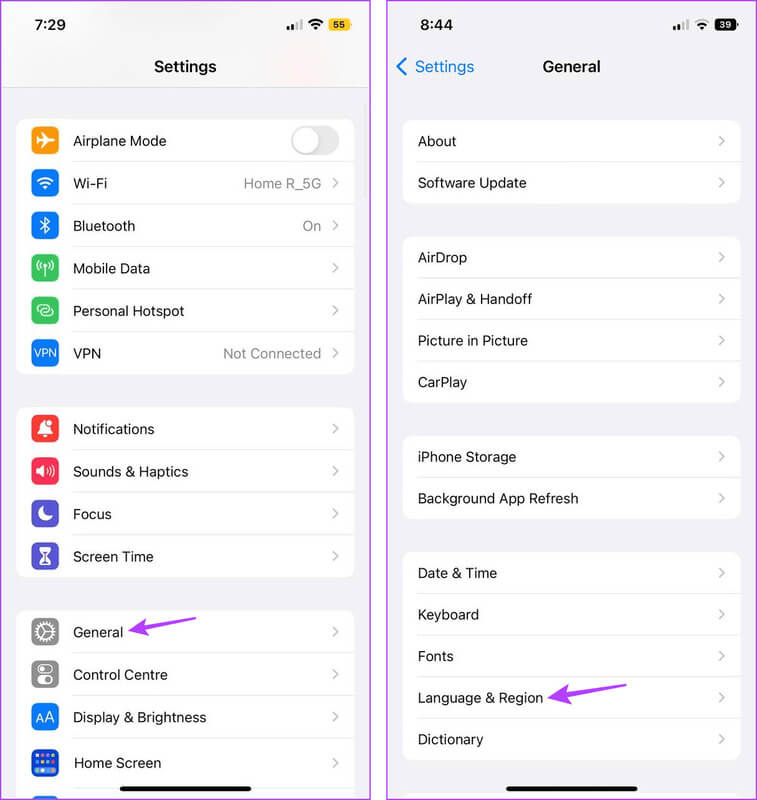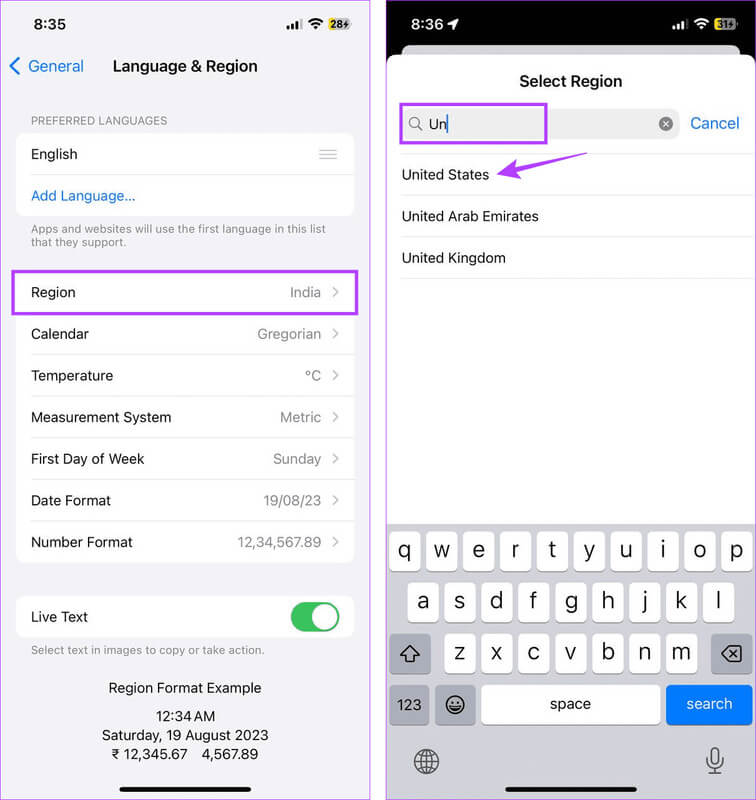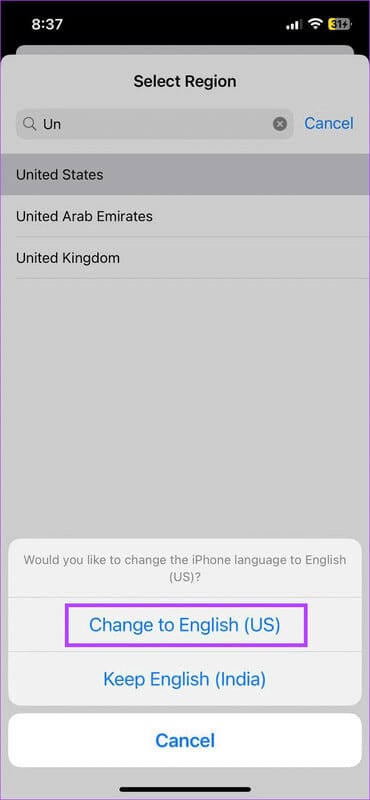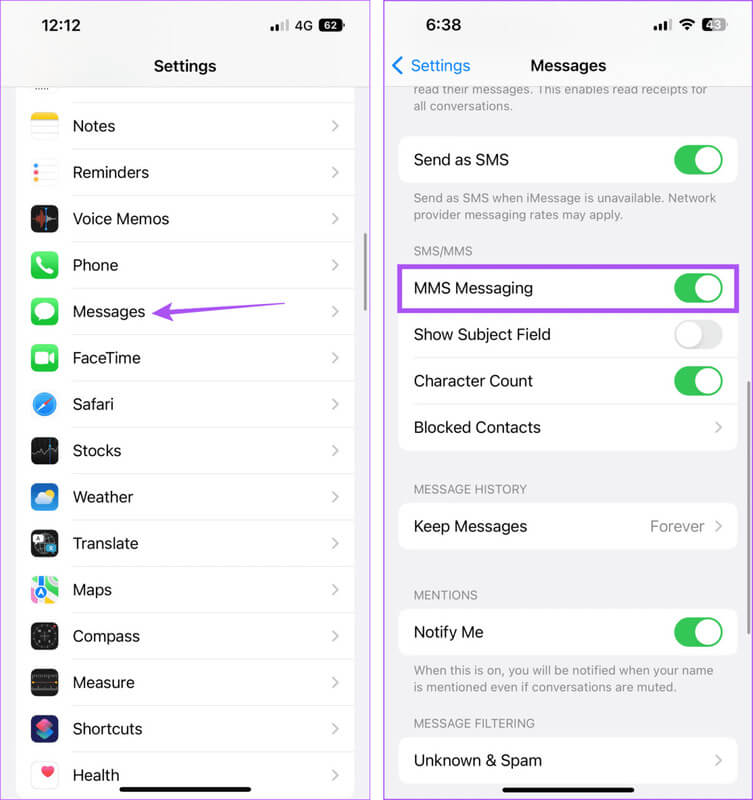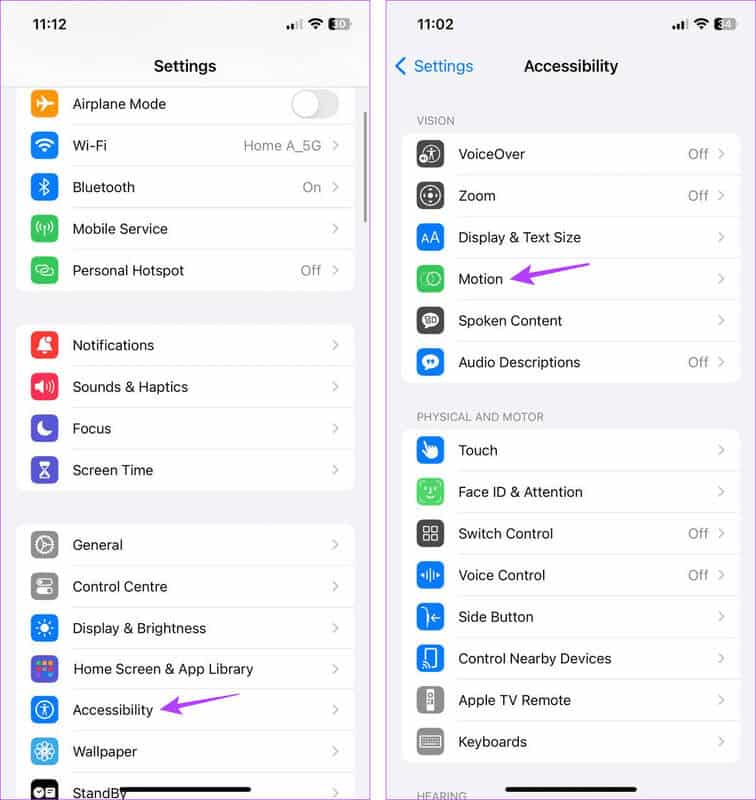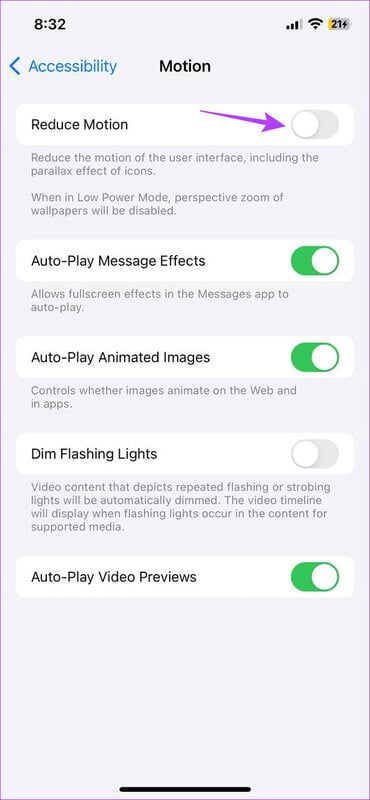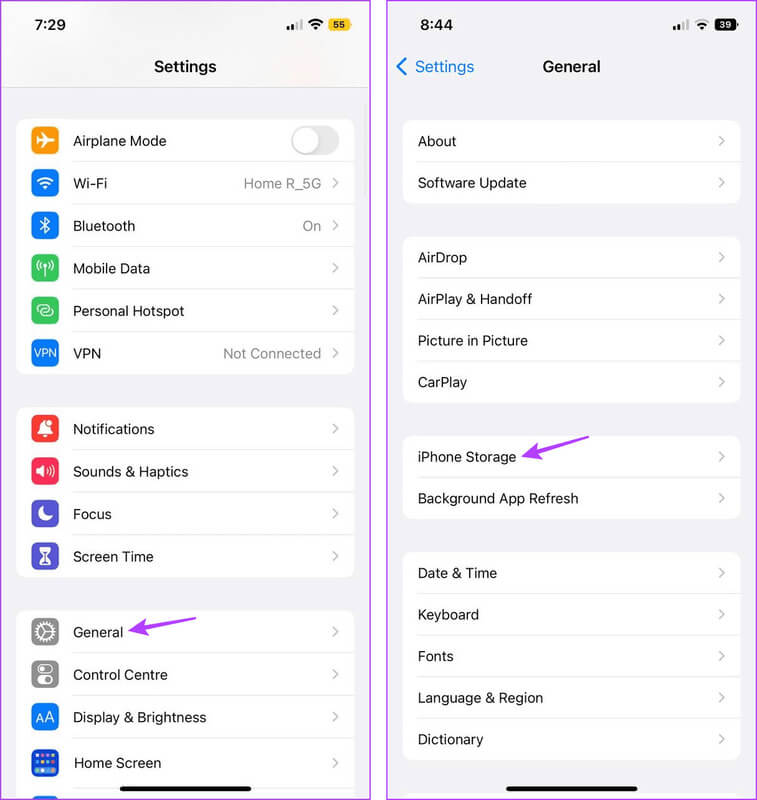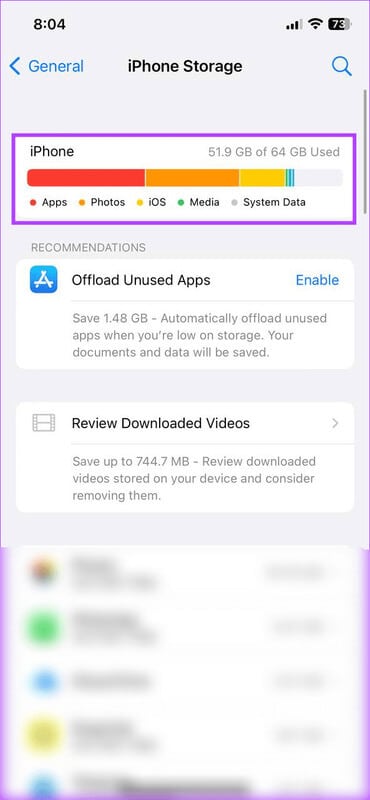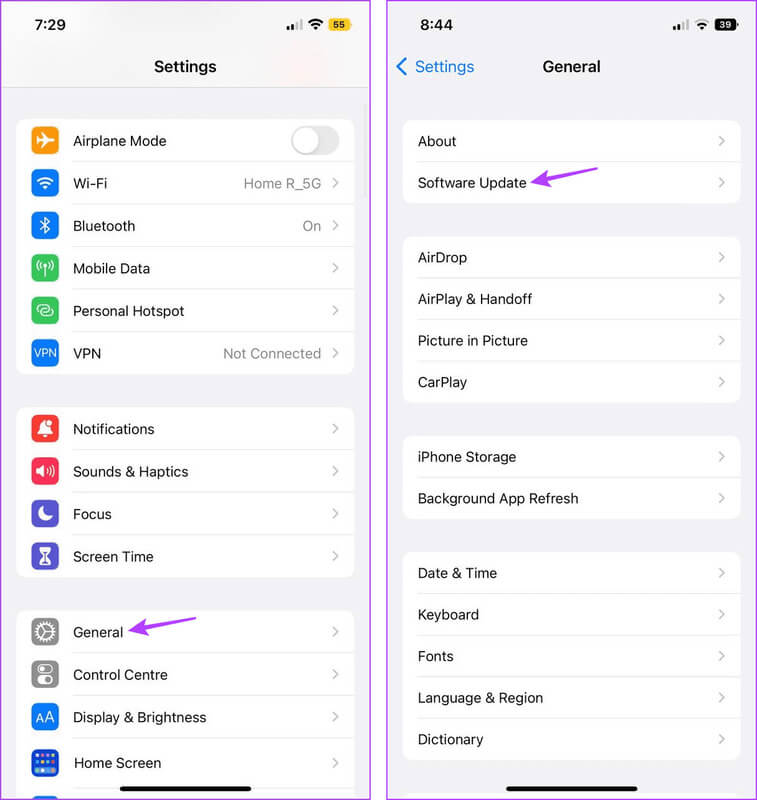8 Korrekturen für GIFs, die auf dem iPhone nicht funktionieren oder verschwinden
Nicht alles lässt sich mit Worten beschreiben. In diesem Fall können Sie Emojis oder GIFs verwenden. Frustrierend wird es jedoch, wenn GIFs plötzlich nicht mehr funktionieren. Wenn Ihnen das passiert, lesen Sie weiter, während wir uns 8 Möglichkeiten ansehen, wie Sie das Problem beheben können, dass GIFs auf Ihrem iPhone nicht funktionieren oder verschwinden.
GIF-Dateien können als animierte Bilder beschrieben werden, die für sehr kurze Zeit abgespielt werden. Sie bestehen meist aus kurzen Szenen, Clips usw. aus vorhandenen Medien wie Filmen oder Shows. Allerdings wird es schmerzhaft, wenn sie nicht wie erwartet funktionieren. So beheben Sie, dass GIFs auf dem iPhone nicht funktionieren oder verschwinden.
1. Überprüfen Sie, ob #images in IMESSAGE hinzugefügt wurde
Die in der Nachrichten-App versteckte #images-Funktion ist für das Suchen und Versenden von GIFs auf Ihrem iPhone unerlässlich. Es hilft beim Sammeln und Vorschlagen von GIFs basierend auf den Trends und Suchanfragen, die Sie durchführen. Wenn GIFs also nicht richtig auf Ihrem iPhone geladen werden, stellen Sie sicher, dass Sie #Bilder hinzufügen und sie in iMessage anzeigen. Hier ist wie.
Schritt 1: Öffne eine App Mitteilungen Und drücke الدردشة bezüglich.
Schritt 2: Tippen Sie in der unteren linken Ecke auf + Symbol.
3: Hier klicken Sie auf Mehr.
Schritt 4: Scrollen Sie nach unten zu einer Option #Bilder. Nimm es und ziehe es nach oben.
Drücken Sie dann #Bilder und versuchen Sie es erneut. Wenn Sie die Option #images nicht finden können, sehen Sie sich unser Tutorial an iMessage-Apps hinzufügen oder löschen Und fügen Sie #Bilder erneut zu Ihrer iMessage hinzu.
2. Schließen Sie die Nachricht mit Gewalt und öffnen Sie sie erneut
Sie können das Schließen der Nachrichten-App erzwingen, wodurch alle App-Funktionen und -Features geschlossen werden. Tippen Sie dann erneut auf das App-Symbol, um es neu zu starten. Dies hilft nicht nur beim erneuten Laden aller Funktionen, sondern auch bei der Lösung von Problemen, die durch vorübergehende Störungen entstehen. Hier erfahren Sie, wie es geht.
Schritt 1: Doppelklicken Sie auf die Schaltfläche Startseite. Wenn es nicht verfügbar ist, wischen Sie alternativ vom unteren Bildschirmrand nach oben.
Schritt 2: Halten Sie „Übernehmen“ gedrückt Mitteilungen Und löschen Sie es vom Bildschirm.
Tippen Sie dann auf das Symbol der Nachrichten-App und versuchen Sie es erneut. Wenn Ihre GIF-Tastatur immer noch nicht funktioniert, fahren Sie mit den folgenden Korrekturen fort.
3. Überprüfen Sie Ihre Internetverbindung
Da iMessage die Internetverbindung Ihres Geräts zum Suchen und Senden von GIFs verwendet, kann eine schlechte Netzwerkverbindung dazu führen, dass es nicht mehr reagiert oder nicht mehr funktioniert. In diesem Fall tun Sie esFühren Sie einen Geschwindigkeitstest durch Und prüfen Sie, ob Ihre aktuellen Geschwindigkeiten ausreichen. Du kannst auch Wechseln Sie zu 5G Wenn verfügbar. Oder stellen Sie eine Verbindung zu einem Wi-Fi-Netzwerk her und überprüfen Sie es erneut.
4. Ändern Sie die Sprach- und Regionseinstellungen
Nach Angaben des Unternehmens AppleDie #image-Funktion ist derzeit in begrenzten Ländern verfügbar. Wenn Sie also keine GIFs auf das iPhone laden können, liegt das möglicherweise daran, dass diese in Ihrer Region nicht verfügbar sind. Um dieses Problem zu umgehen, können Sie die Regions- und Spracheinstellungen auf Ihrem iPhone ändern. Hier ist wie.
Tipp: Sie können auch unsere Erklärung auf lesen Ändern Sie die Standardsprache Ihres iPhones.
Schritt 1: Öffne eine App die Einstellungen auf Ihrem Gerät.
Schritt 2: Scrolle nach unten und tippe auf Allgemeines.
3: Hier klicken Sie auf "Sprache und Region".
Schritt 4: Klicke auf Region.
Schritt 5: Suchen Sie in der Suchleiste nach المنططة Wählen Sie den Eintrag aus, den Sie festlegen möchten, und klicken Sie in den Suchergebnissen darauf.
6: Lokalisieren Die richtige Entscheidung.
Dadurch wird die Regionseinstellung Ihres iPhones geändert. Öffnen Sie dann die Nachrichten-App und prüfen Sie, ob das Problem behoben ist.
5. Aktivieren Sie MMS auf dem iPhone
MMS, kurz für Multimedia Messaging Service, hilft Ihnen, Medien wie Bilder, Videos, Emojis usw. in Textform zu versenden. Vorausgesetzt, Ihr Mobilfunktarif erlaubt dies. Das Deaktivieren von MMS auf Ihrem iPhone kann jedoch dazu führen, dass GIF-Dateien blockiert werden und nicht mehr ausgeführt werden können. Um dieses Problem zu beheben, stellen Sie sicher, dass die entsprechenden MMS-Einstellungen aktiviert sind. Befolgen Sie dazu die folgenden Schritte.
Hinweis: Diese Einstellung ist möglicherweise auf einigen iPhones mit den neuesten iOS-Versionen nicht verfügbar. Wenn ja, können Sie mit dem nächsten Fix fortfahren.
Schritt 1: Öffne eine App die Einstellungen auf Ihrem iPhone.
Schritt 2: Scrolle nach unten und tippe auf Mitteilungen.
3: Schalten Sie die Nachrichtenumschaltung ein MMS
Dadurch wird die MMS-Nachrichtenfunktion Ihres iPhones aktiviert. Schließen Sie nun die Nachrichten-App und starten Sie sie neu. Dann überprüfen Sie es noch einmal.
6. Deaktivieren Sie die Bewegungsreduzierung
Wie der Name schon sagt, hilft die Bewegungsreduzierungsfunktion Ihres iPhone dabei, einige Bewegungen und Animationen zu reduzieren. Dies kann dazu beitragen, die Akkulaufzeit zu verlängern, und ist eine hervorragende Möglichkeit, die Benutzeroberfläche Ihres Geräts aufzuräumen.
Dies kann jedoch auch das Laden oder Suchen nach GIF-Dateien behindern und diese manchmal unbrauchbar machen. Um sicherzustellen, dass dies nicht der Fall ist, prüfen Sie, ob die Option „Bewegung reduzieren“ auf Ihrem iPhone deaktiviert ist. Hier erfahren Sie, wie es geht.
Schritt 1: Öffnen die Einstellungen Und drücke Barrierefreiheit.
Schritt 2: Hier klicken Sie auf die Bewegung.
3: Stellen Sie sicher, dass der Schalter ausgeschaltet ist Bewegung reduzieren.
Auf diese Weise blockiert Ihr iPhone einige Animationen nicht, die dazu führen könnten, dass GIFs nicht richtig funktionieren. Wenn GIF-Dateien jedoch nicht ordnungsgemäß geladen werden, fahren Sie mit dem nächsten Fix fort.
7. Überprüfen Sie den Speicherplatz Ihres iPhones
Wenn Ihr Gerät derzeit nicht über genügend Speicherplatz verfügt, funktionieren Apps möglicherweise nicht ordnungsgemäß. Wenn Sie nicht sicher sind, wie viel Speicherplatz verfügbar ist, öffnen Sie die App „Einstellungen“ und prüfen Sie. Hier ist wie.
Schritt 1: Öffnen die Einstellungen Und drücke Allgemeines.
Schritt 2: Scrolle nach unten und tippe auf iPhone-Speicher.
3: Hier, schauen Sie vorbei Lagerraum Verfügbar.
Wenn Ihr Gerät fast leer ist, versuchen Sie es Geben Sie Speicherplatz frei. Wenn Sie fertig sind, öffnen Sie die Nachrichten-App erneut und versuchen Sie, ein GIF zu senden.
8. Aktualisieren Sie Ihr iPhone
Wenn Sie Ihr iPhone regelmäßig aktualisieren, bleiben Sie stets über die neuesten Sicherheitsfixes und Updates von Apple auf dem Laufenden. Wenn Sie also mit dem Problem konfrontiert sind, dass iPhone-GIFs in iMessage, WhatsApp und anderen Apps nicht funktionieren, verwenden Sie wahrscheinlich eine veraltete Version von iOS. Also, hier erfahren Sie, wie Suchen Sie nach Software-Updates.
Schritt 1: Öffnen die Einstellungen auf Ihrem Gerät.
Schritt 2: Scrolle nach unten und tippe auf Allgemeines.
3: Hier klicken Sie auf Software aktualisieren.
Warten Sie, bis der Download und die Installation des Updates abgeschlossen sind. Wenn Sie fertig sind, öffnen Sie die Nachrichten-App und versuchen Sie erneut, das GIF zu senden.
Hinweis: Wenn die oben genannten Methoden fehlschlagen, ist der letzte Ausweg Setzen Sie alle Einstellungen auf dem iPhone zurück. Dadurch funktionieren die GIFs wie gewohnt.
Holen Sie sich GIFs auf das iPhone
Wir hoffen, dass dieser Artikel Ihnen dabei geholfen hat, das Problem zu beheben, dass GIFs auf dem iPhone nicht funktionieren oder verschwinden. Wenn Sie es satt haben, die gleiche alte Apple-Tastatur zu verwenden, können Sie sie außerdem durch andere Tastaturen von Drittanbietern mit zahlreichen Funktionen wie verbesserter GIF- und Emoji-Unterstützung ersetzen. Weitere Einzelheiten finden Sie unter Vergleich zwischen Standard-iPhone-Tastatur, Gboard und SwiftKey.